Hoe u digitaal welzijn kunt inschakelen
Om Digitaal Welzijn effectief te kunnen gebruiken, is het noodzakelijk om het eerst toegang te geven tot het monitoren van het gebruik van alle Android-apps. Hier zijn er enkele:
Stap 1: Open de mobiele instellingen en blader naar de Digitaal welzijn en ouderlijk toezicht optie en tik erop. Tik nu op drie stippen en er wordt een schuifbalk naar beneden geopend waar u op tikt Beheer uw gegevens :
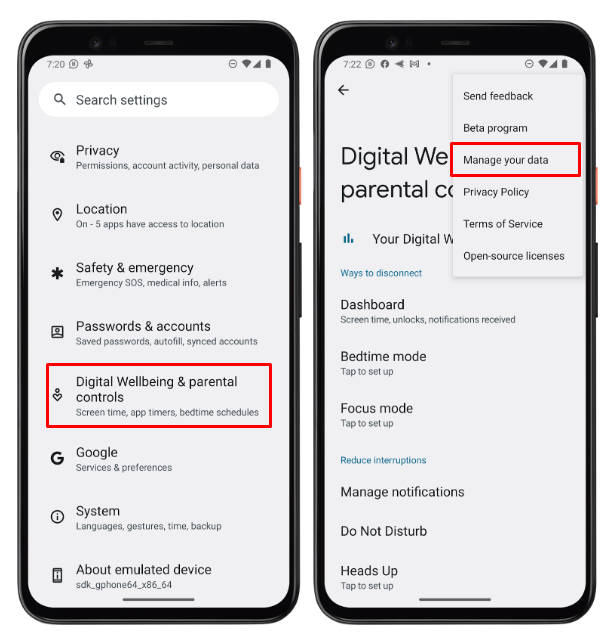
Stap 2: Tik nu vanuit Beheer uw gegevensopties op de Dagelijks apparaatgebruik , waarna een menu wordt geopend waar u op tikt Open instellingen :
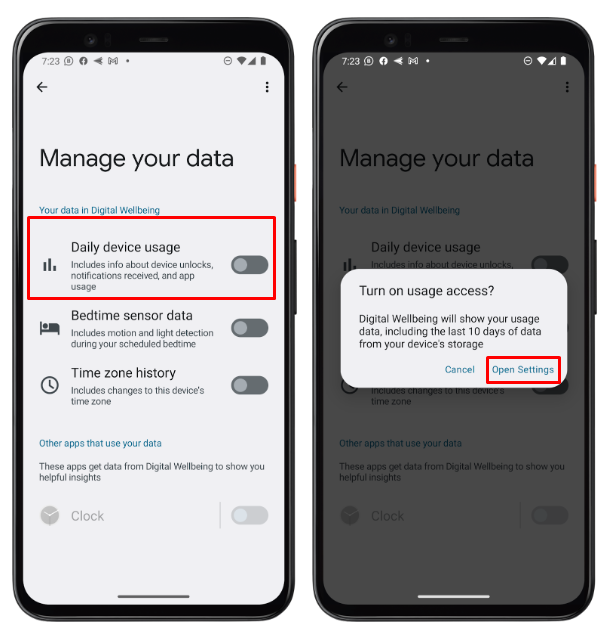
Stap 3 : Nu vanaf de Gebruikstoegang , tik op Digitaal welzijn , tik nu op de toegang tot gebruiksvergunning:
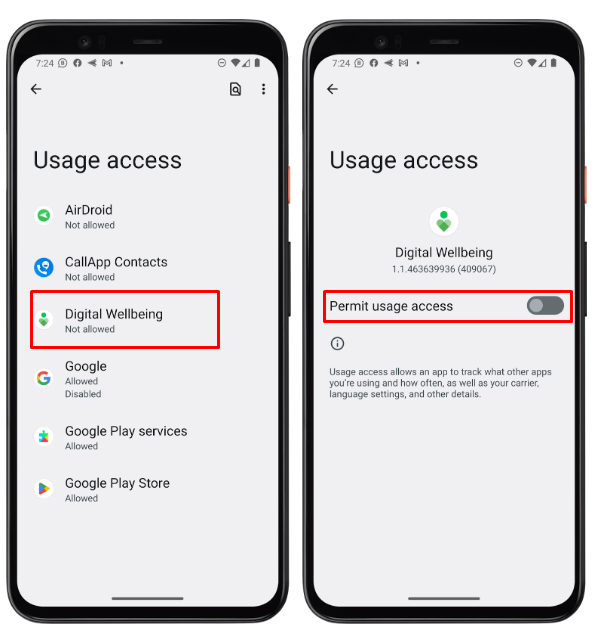
Stap 4 : Nu u op het laatste menuscherm ziet dat uw Digital Wellbeing-app is geactiveerd, stelt u uw limiet in volgens uw vereisten:
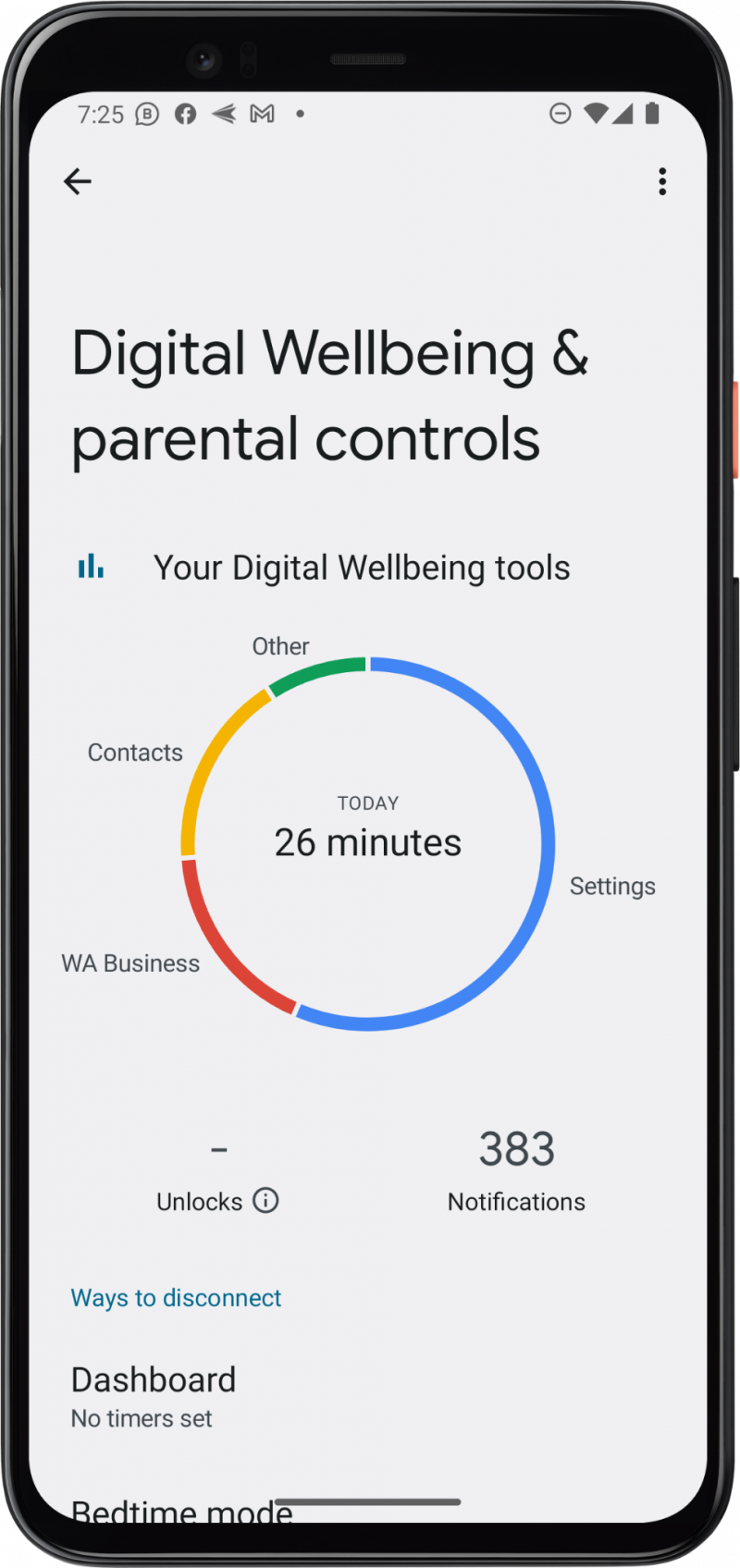
Hoe u digitaal welzijn op Android kunt gebruiken
Nu u deze applicatie heeft ingeschakeld, volgen hier de stappen om Digital Wellbeing op Android te gebruiken om het Android-gebruik te controleren:
Stap 1 : Open de mobiele instellingen en blader vervolgens naar Digitaal welzijn en ouderlijk toezicht keuze. Tik nu op de apps om het datagebruik weer te geven:
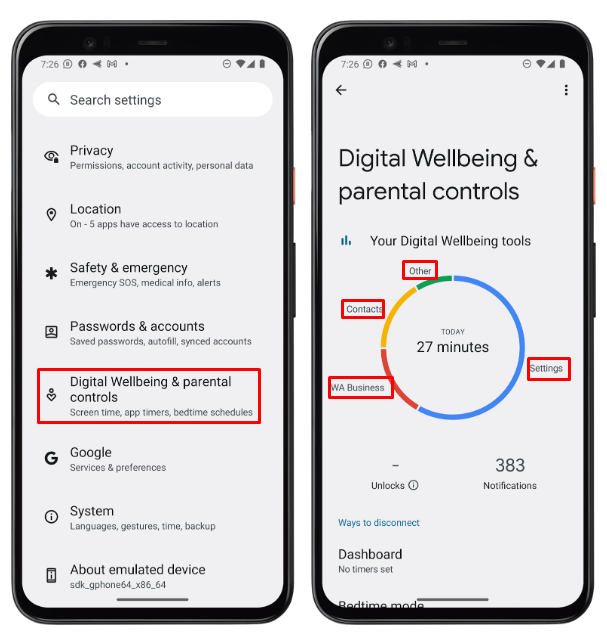
Stap 2 : Tik nu op een applicatie om de gebruikstijd ervan te zien en tik vervolgens op Per uur , het geeft je twee opties Per uur En Dagelijks om het filter voor informatie in te stellen:
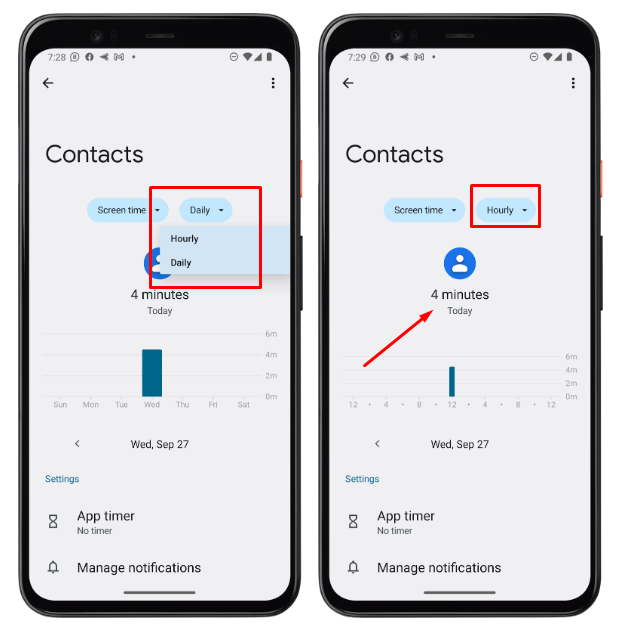
Stap 3 : Tik nu op Scherm tijd, het geeft je drie opties, zoals Schermtijd, ontvangen meldingen , En Getimed geopend:
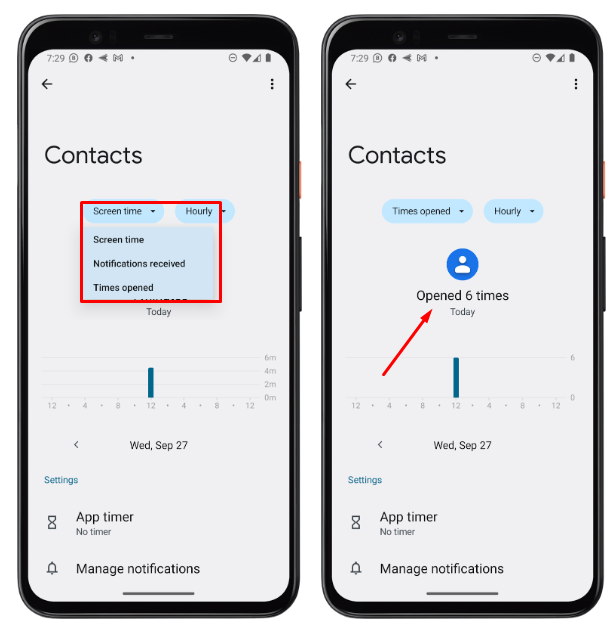
Stap 4: Tik nu op de Dashboard en tik vervolgens op de app op het scherm tijd :
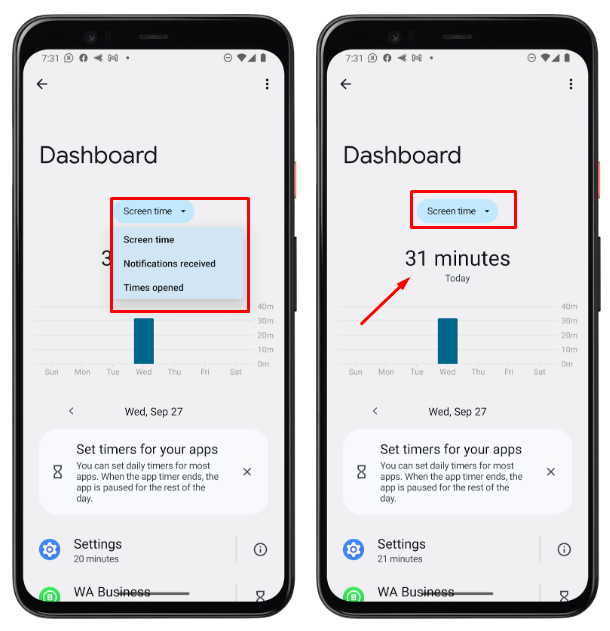
Stap 5 : Tik nu op een specifieke app waarvan u de tijdslimiet wilt instellen. Je stelt bijvoorbeeld de tijdslimiet voor de WhatsApp in en solliciteert vervolgens OK :
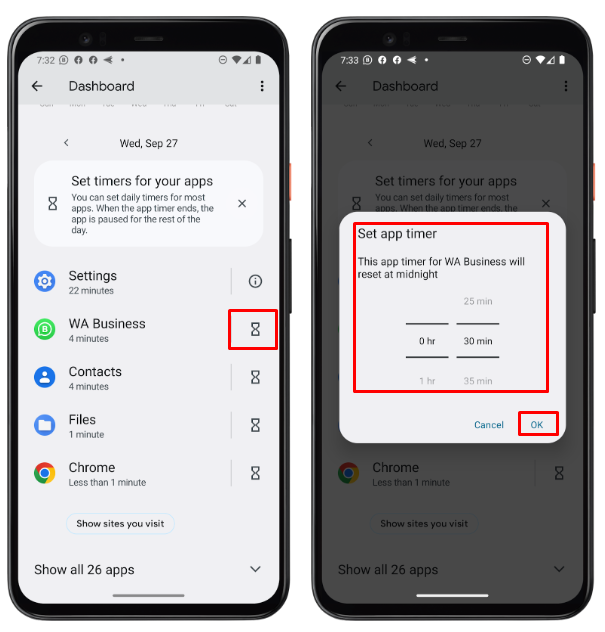
1: Bedtijdmodus
De bedtijdmodus wordt gebruikt als u uw slaap niet wilt verstoren. Enkele stappen om deze modus in te schakelen. Open de bedtijdmodus en deze geeft je verschillende opties, zoals Op basis van schema En tijdens het opladen voor het slapengaan . U stelt uw modus in volgens de vereisten:
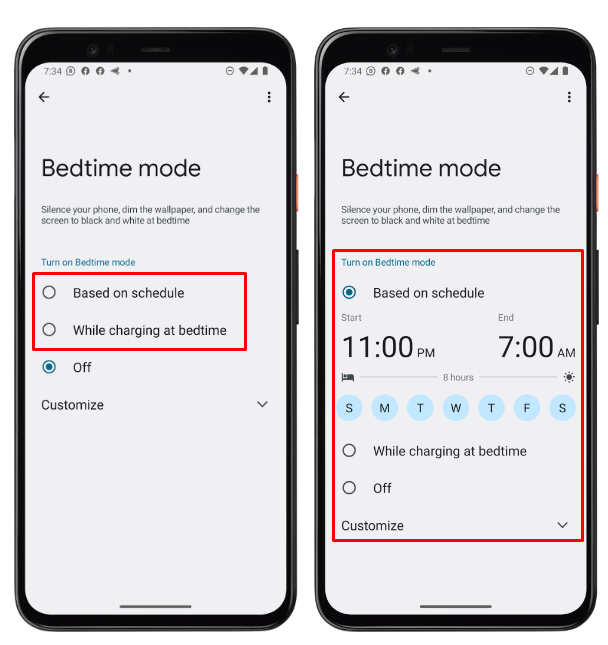
2: Focusmodus
Als je jezelf niet hoeft te storen aan de onbekende en afleidende apps, dan is de focusmodus de beste optie in de Digital Wellbeing-app. Enkele stappen die bij deze methode betrokken zijn, zijn:
Stap 1: Open eerst de Digital Wellbeing-app en scroll naar de Focus modus optie en tik erop. Je hebt twee opties, zoals ZET HET AAN En Stel een schema op . U selecteert een schema en uw verontrustende apps:
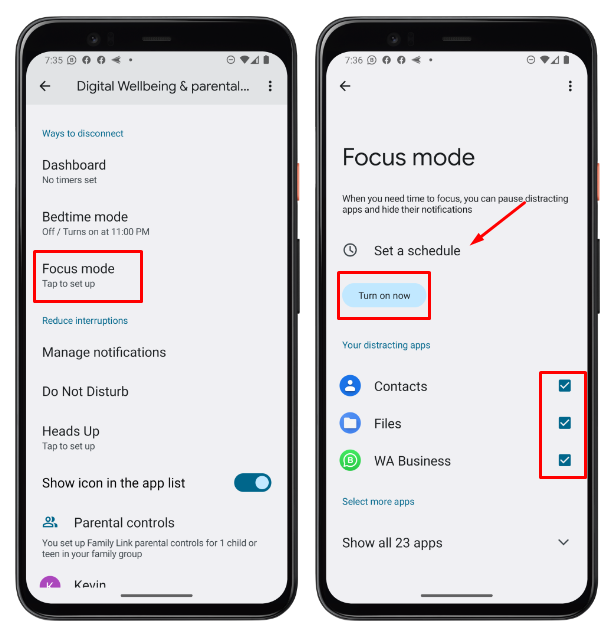
Stap 2 : u stelt het schema in van maandag tot en met vrijdag en tikt vervolgens op ZET NU AAN:
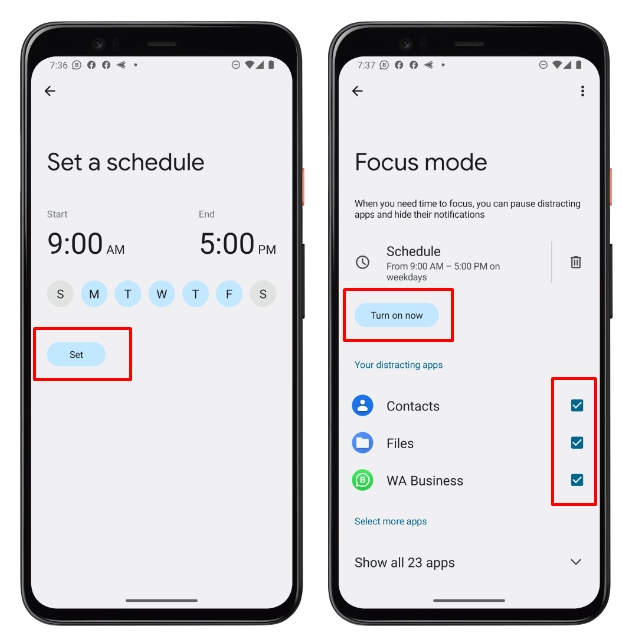
Stap 3 : u kunt uw planning controleren door erop te tikken en dan krijgt u twee opties, zoals SCHAKEL NU UIT En NEEM EEN PAUZE . Als je de eerste selecteert, wordt je schema uitgeschakeld en als je op de tweede optie tikt, wordt deze weer ingeschakeld:
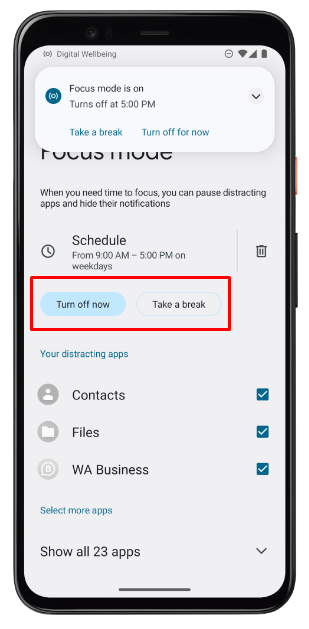
Conclusie
Digital Wellbeing is de beste app om op je Android te gebruiken om je gebruik te beperken. Als u denkt dat u te verslaafd bent aan Android, kunt u uw schema instellen om het te gebruiken. Er zijn ook andere opties beschikbaar, zoals de focusmodus, waarmee u zich kunt concentreren op uw belangrijke taak. De bedtijdmodus geeft je de melding dat je slaaptijd nu begint.